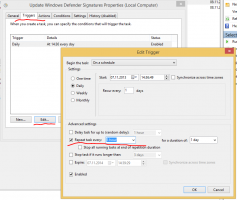Utišajte zavihek v programu Microsoft Edge v sistemu Windows 10
Microsoft Edge je privzeta aplikacija za spletni brskalnik v sistemu Windows 10. To je univerzalna (UWP) aplikacija, ki ima podporo za razširitve, hiter mehanizem upodabljanja in poenostavljen uporabniški vmesnik. Končno je dobil možnost utišanja zavihkov, ki proizvajajo zvoke.
Oglas
Edge je z nedavnimi izdajami sistema Windows 10 doživel veliko sprememb. Brskalnik ima zdaj razširitev podpora, EPUB podpora, vgrajena bralnik PDF, sposobnost za izvoz gesel in priljubljenih in številne druge uporabne funkcije, kot je možnost odhoda Celoten zaslon z enim pritiskom na tipko. V Windows 10 Creators Update je Edge dobil podporo za skupine zavihkov (Postavite zavihke na stran). V sistemu Windows 10 Posodobitev Fall Creators, brskalnik je bil posodobljen s Fluent Design.
Medtem ko je Edge že prikazal ikono zvočnika na desni strani katerega koli zavihka, ki je predvajal zvok, ga do zdaj niste mogli klikniti, da bi utišali zavihek. Na srečo se je to stanje spremenilo z različico Windows 10 Build 17035.
Če želite utišati zavihek v programu Microsoft Edge v sistemu Windows 10, naredite naslednje.
- Poiščite zavihek Edge, ki ga želite utišati. Zraven imena zavihka mora biti vidna ikona zvočnika.

- Kliknite ikono zvočnika. To bo utišalo zavihek.

- Druga možnost je, da z desno tipko miške kliknete zavihek in izberete Izklopi zavihek v kontekstnem meniju.

Končali ste. To je zelo enostavno.
Žal ta uporabna funkcija še ni pristala v stabilni veji. Če imate raje stabilne različice sistema Windows 10, ta še ni na voljo. Vendar pa obstaja rešitev! Za utišanje želenih zavihkov lahko uporabite mešalnik glasnosti. Poglejmo, kako je to mogoče storiti.
Izklop zvoka robnih zavihkov z mešalnikom glasnosti v sistemu Windows 10
- Poiščite zavihek Edge, ki ga želite utišati. Zraven imena zavihka mora biti vidna ikona zvočnika.
- Zdaj z desno tipko miške kliknite ikono zvočnika (glasnost) v območju za obvestila (sistemski pladenj).

- Odpre se aplikacija Volume Mixer. Pod robnimi zavihki, ki predvajajo zvok, bodo vidni Aplikacije. Tam poiščite svoj zavihek.

- Kliknite ikono zvočnika pod vrstico za glasnost, da utišate zavihek in končali ste!

To je to.